Když jsem poprvé slyšel o Brenizerově metodě, musel jsem ji vyhledat na Googlu, abych zjistil, co to je. Líbilo se mi, co jsem viděl.
Brenizerova metoda spojuje řadu fotografií vyrobených pomocí velmi široké clony do jediné kompozice. Výsledky jsou působivé.

Co je v názvu?
Není mnoho fotografů s pokročilými fotografickými technikami pojmenovaných po nich. Ale fotograf Ryan Brenizer je jedním z nich.
Ryan je svatební fotograf se sídlem v New Yorku, který vyvinul tento přístup. Značně ho používá ve svých krásných svatebních portrétech.
Proč používat Brenizerovu metodu?
Představte si použití objektivu 50 mm f/0,8 nebo 135 mm f/1,2. Takto vypadá Brenizerova metoda. Podobné jako při použití velkoformátového fotoaparátu s rychlým objektivem, ale s jemnějším bokehem.
Pokud byste měli zájem o tyto snímky, nemusíte snít o objektivech, které neexistují. Potřebujete pouze 50mm nebo jiný objektiv s vysokou světelností a nějakou techniku sešívání.
Bokeh, jaký nedokáže vytvořit žádný skutečný objektiv. Izolace objektu rozmazáním pozadí je oblíbenou fotografickou technikou. Brenizerova metoda vám umožní pořizovat fotografie přesahující kapacitu jednoho objektivu.
A to proto, že pořizujete několik fotografií a spojujete je dohromady.
Tato technika spočívá v pořizování širokoúhlého portrétu pomocí malá hloubka ostrosti.
Rozlišení obrázku je extrémní. Čím více fotografií spojíte do jednoho obrázku, tím větší jej můžete vytisknout.
Tato fotografie hmongského klenotníka se skládá z osmi fotografií. Originál je po oříznutí 15581 x 9731.
Vypadá, jako by byl vyroben 38mm objektivem při f0,6 na full frame fotoaparátu.

Pomocí Brenizerovy metody se také můžete přesunout za pevné rozměry jednoho snímku. Horizontální nebo vertikální panoramata jsou omezena pouze vaší představivostí.
Co budete potřebovat k vytvoření Brenizerovy metody
Nejdůležitější volbou vybavení je použití objektivu s nejširší světelností. Použil jsem 85mm f/1.4. Skvělý je také 50mm primární objektiv nebo f/2.8 zoom. Použití objektivu širšího než 50 mm bude znamenat, že budete mít problémy s paralaxou. Bude obtížné spojit fotografie hladce dohromady.
Výběr předmětu a pozadí je také důležitý. Fotograf Ryan Brenizer používal svou metodu převážně na portréty.
Můžete ji použít s jakýmkoliv objektem, který chcete izolovat od pozadí. Na začátku bude jednodušší nastavit zátiší.
K ilustraci tohoto článku jsem použil misku pomerančů.

Vyberte si předmět, se kterým můžete experimentovat a pohybovat se kolem něj. Pomůže vám to lépe porozumět vztahu mezi ním a pozadím.
Použití stativu může být užitečné, ale není to nutné. Při pořizování série fotografií musíte být velmi rozvážní.
Poslední dvě věci, které potřebujete, jsou čas a software. Není to rychlý proces, zvláště pokud jde o skládání všech obrázků dohromady. K vytvoření těchto příkladů jsem použil Adobe Lightroom a Adobe Photoshop.
Krok 1:Umístěte předmět
Vizualizujte si předmět před pozadím, které chcete použít. Jak daleko je to od vašeho hlavního předmětu? Kolik detailů je na pozadí?
Pamatujte si, že čím blíže je váš objekt k pozadí, tím méně efektu bokeh zaznamenáte. Také mějte na paměti, že u Brenizerovy metody je bokeh extrémní.
Chcete, aby se váš objekt vešel do jednoho snímku. To vám usnadní, když s touto metodou začínáte.
Krok 2:Vytvořte rychlou maketu
Použijte svůj smartphone v panoramatickém režimu a vytvořte předběžný snímek. To vám pomůže zjistit, jak bude vypadat váš konečný sešívaný obrázek.
Při vytváření panoramatu držte telefon podél rovné vodorovné čáry. Okraje se oříznou, pokud to neuděláte.
Věnujte pozornost okrajům. Musíte se ujistit, že fotíte mimo ně, abyste na sešívaném obrázku neměli žádné mezery.

Krok 3:Nastavení fotoaparátu
Ručně všechno nejlepší. Pokud se spoléháte na automatická nastavení, mohou se měnit snímek od snímku. Odchylky budou patrné, když je spojíte a efekt se zničí.
Nastavte expozici a vyvážení bílé pro svůj hlavní objekt. Zaostřete na objekt a poté vypněte automatické ostření.
Pokud používáte ostření pomocí tlačítka Zpět, použijte jej jednou k zaostření na objekt. Je nezbytné, aby zaostřovací vzdálenost zůstala konstantní po celou dobu vaší série na fotografiích.
Rád ukládám své fotografie jako soubory RAW. To umožňuje větší flexibilitu při následném zpracování. Pokud plánujete pořídit mnoho snímků v jedné sérii, můžete je raději uložit jako soubory jpg.
Zpracování bude na vašem počítači méně náročné.
Krok 4:Nehýbejte se!
Pokud se pohybujete mezi rámečky, proces sešívání nebude plynulý. Vaším cílem je, aby mezi vámi vytvořenými fotografiemi nebyly žádné viditelné rozdíly.
Mohlo by se vám hodit, zvláště při pořizování prvních několika fotografických sérií, použít stativ. Když budete mít fotoaparát ukotvený na stativu, snížíte pokušení se pohybovat.
Fotomontáže dělám už mnoho let. Je to podobná technika, kdy fotím spoustu fotek a spojuji je dohromady.
Velmi dobře znám kombinování více fotek, i když vytvářím kubističtější efekt. Nikdy k tomu nepoužívám stativ a při pořizování fotosérií často měním polohy.

Být disciplinovaný zůstat na jednom místě a držet pozici kamery co nejpevněji je životně důležité. Čím více budete fotoaparátem pohybovat, tím obtížnější bude spojení snímků dohromady.
U Brenizerovy metody chcete plynulé spoje, nikoli kubistickou nesouvislost.
Krok 5:Vytváření fotografií
Začněte hlavním předmětem. Mít vše v jednom snímku je nejjednodušší.
Jakmile budete mít několik snímků vašeho objektu, zkontrolujte, zda jsou ostré. Při použití nejširší clony je vždy obtížnější zaostřit.
Zmapování procesu vytváření fotografií na pozadí je důležité. Zaměřte se na 30% až 50% překrytí mezi fotografiemi.
To usnadní jejich spojení.
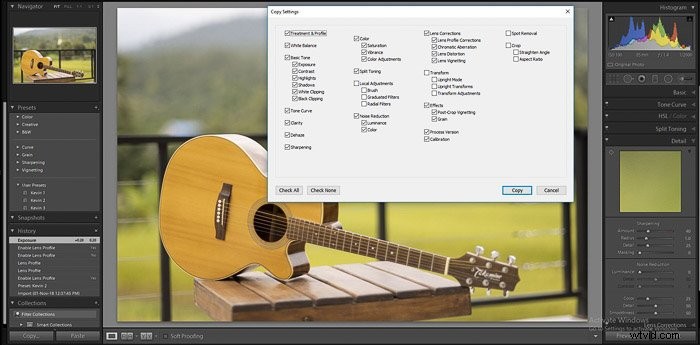
Namiřte fotoaparát na levý horní bod, který chcete zarámovat. Další fotku pořiďte zde. Hledejte v záběru něco, co je asi v jedné třetině od pravé strany.
Nyní posuňte fotoaparát vodorovně doprava a zahrňte tento detail. Pořiďte další fotografii.
Opakujte tento postup pohybem zleva doprava, dokud nedosáhnete místa, kde chcete, aby byl pravý okraj hotové fotografie. Všimněte si všeho v záběru, který je o 30 % až 50 % nahoru od spodního okraje.
Nakloňte fotoaparát dolů, abyste viděli detaily v horní části rámu. Vyfoťte další řádek zprava doleva.
Prohlédněte si panorama, které jste vytvořili pomocí telefonu. Pokryli jste celou oblast?
Pořídit více fotek, než si myslíte, že budete potřebovat, je dobrý zvyk, do kterého se můžete pustit. Mít mezery, kde jste nepokryli celé, zničí celý proces.
Neexistují žádná pravidla jako počet fotografií použít Brenizerovu metodu. Můžete vytvořit jednu řadu fotografií, nebo dokonce jen dva rámečky.
To usnadní spojování, ale efekt bokeh nebude tak výrazný.
Tip pro profesionály
Pořiďte více než jednu sadu fotografií. Toto je ta snadná část procesu. Čím více fotek pořídíte, tím více možností budete mít při jejich sešívání.
Změňte polohu svého modelu a místo, odkud fotky pořizujete. Dejte si jiné pozadí.
Přesuňte objekt blíže k pozadí a dále od něj. Tím se změní vzhled bokehu.
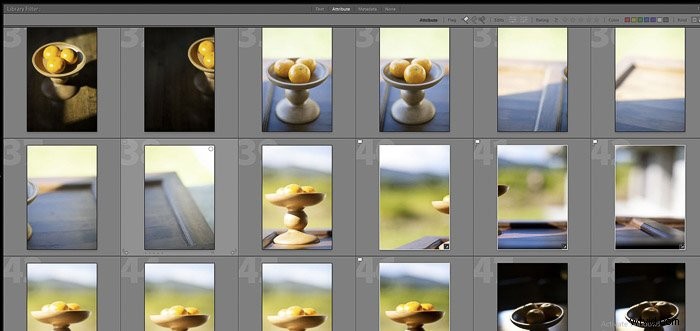
Krok 6:Vyberte, které obrázky chcete sešít
Nahrajte své fotografie do Lightroomu nebo jiného softwaru, který je schopen obrázky spojovat. Můžete použít Photomerge ve Photoshopu. Funguje to v podstatě stejně, ale můžete pracovat s menšími velikostmi souborů.
To je užitečné, pokud váš počítač není tak výkonný. Práce se soubory RAW v plné velikosti v Lightroom vyžaduje rychlý počítač se spoustou paměti RAM.
Začněte jedním snímkem vašeho předmětu. Zaškrtněte políčko Povolit korekce profilu a vyberte objektiv, který jste použili. Najdete je ve vývojovém modulu v části Korekce objektivu.
Poté vyvažte světlo, kontrast, barvu atd., dokud nebudete s obrázkem spokojeni.
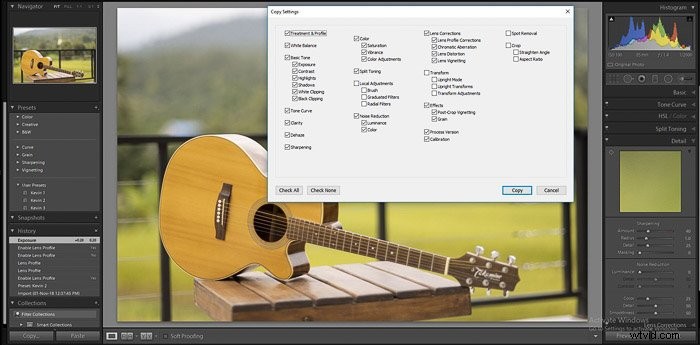
Zkopírujte nastavení vývoje stisknutím Ctrl+Shift+c na klávesnici. V okně, které se objeví, se ujistěte, že jsou zaškrtnuta všechna políčka související s úpravami, které jste provedli.
Nyní vyberte všechny ostatní fotografie ve vaší sérii. Pomocí Ctrl+Shift+v vložte do těchto obrázků nastavení vývoje.
Krok 7:Sloučení fotografií
Vyberte všechny fotografie, které chcete spojit, a použijte Ctrl+m na klávesnici. Zobrazí se okno Panorama Merge Review.
Lightroom se pokusí sloučit vaše fotografie do panoramatu. Po krátké chvíli uvidíte, že se zobrazí sešívaný obrázek.
K dispozici jsou tři možnosti promítání – sférické, válcové a perspektivní. Kliknutím na každý z nich zjistíte, který náhled vám ukáže nejpřirozeněji vypadající obrázek.
Věnujte pozornost především tomu, jak vypadá váš hlavní objekt a zda není nějakým způsobem zkreslený.
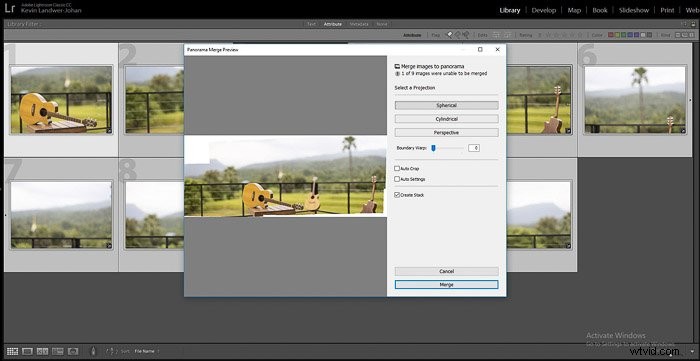
Okraje panoramatu nebudou rovné. K nápravě použijte posuvník Boundary Warp nebo zaškrtávací políčko Auto Crop.
Použití Boundary Warp může také pokřivit některé prvky na vaší fotografii, takže na to buďte opatrní. Při použití automatického oříznutí se vaše fotografie ořízne a ztratíte části okrajů.
Někdy se vám může zobrazit zpráva, že není dostatek odpovídajících fotografií ke sloučení. V tomto případě je možné, že se vaše fotografie dostatečně nepřekrývají, nebo můžete mít v sérii mezery.
Jakmile budete spokojeni s tím, jak váš panoramatický snímek vypadá, klikněte na tlačítko Sloučit. Lightroom zpracuje obrázky dohromady a vydá je jako jednu fotografii.
Buďte trpěliví, může to chvíli trvat, zvláště pokud spojujete mnoho obrázků.
Když se Brenizerova metoda pokazí
Někdy software není 100% přesný. Možná budete chtít sešít obrázky ručně ve Photoshopu. Nebo je zkusit sešít v jiném programu.
Lightroom a Photoshop by pro mě tuto sérii fotografií nespojily hladce. Musel jsem ručně přidat dvě fotky na pravou stranu sám. Důvod, proč to software nedokázal, souvisí s nedostatkem ostrých detailů nebo dostatečného kontrastu na těchto fotografiích.

Případně začněte znovu. Proto jsem při prvním vyzkoušení Brenizerovy metody navrhl vyfotografovat nastavení zátiší. V případě potřeby je jednodušší se vrátit a pořídit další sérii fotek. Bude to rychlejší a snazší než ruční spojování.
Pokud jste při fotografování vynechali část okraje nebo rohu, můžete tuto sekci naklonovat.
S jemným bokeh efektem to není obtížné k vyplnění mezery použijte nástroj razítko. Naklonoval jsem do levého dolního rohu výše uvedené fotografie, protože jsem neměl fotografii, která by tento prostor obsahovala.
Můžete také zvážit pokus o sloučení fotografií ve Photoshopu, nikoli v Lightroom.

Další bezplatnou možností je Image Composite Editor (ICE). Toto je bezplatné stažení od společnosti Microsoft. Testoval jsem několik sérií obrázků. Někdy je spojuje hladce než Lightroom a jindy se nedaří.
Ryan Brenizer na svém blogu říká, že ke spojování obrázků používá software Autopano Pro. Tento software již není dostupný od jeho výrobců, Kolor by GoPro.
K dispozici je mnoho bezplatných a placených softwarových aplikací pro spojování obrázků. Z každého z nich získáte poněkud odlišné výsledky.
Aby se programy vyrovnaly se změnami úhlu kamery a chybou paralaxy, musí zkreslit obrázky, aby je hladce spojily.
Experimentujte, abyste našli ten, který se vám líbí nejvíce.
Závěr
Brenizerova metoda je pokročilá fotografická technika, jejíž zvládnutí není příliš náročné. Potřebujete pouze fotoaparát a primární objektiv nebo vhodný zoom.
Brett Maxwell vytvořil skvělý výpočetní nástroj. Vypočítá efektivní ohniskovou vzdálenost a clonu pro vaše fotografické truhláře metodou Brenizer. Musíte zadat podrobnosti o objektivu, cloně, původních rozměrech fotografie a konečném spojeném obrázku.
Poté se objeví nastavení objektivu a clony pro vaše panorama.

Vytváření fotomontáží mě naučilo pohybovat se mimo mentalitu jednoho snímku. To otevírá prostor pro zkoumání času a prostoru, které jsou spojeny s jediným rámečkem, tradiční fotografií.
S metodou Brenizer můžete také experimentovat s vytvářením série fotografií po delší časové období. Můžete také přesouvat předměty a předměty v rámci oblasti, kterou fotografujete. Na fotce nahoře je třikrát stejná kytara.
Až vám příště nebude chybět inspirace nebo budete chtít zkusit jinou techniku, vyzkoušejte Brenizerovu metodu. Neomezujte se pouze na to, o čem jsem psal v tomto článku. Použijte jej jako vodítko, abyste mohli začít.
Kdykoli spojíte dvě nebo více fotografií dohromady, hranice, ve kterých jako fotograf běžně pracujete, se stanou neomezenými.
